Facebook es una excelente forma de mantenerse conectado con amigos, cercanos o lejanos. Puede crear fácilmente "eventos" en Facebook para contarles a sus amigos sobre fiestas u otros eventos a los que desea invitarlos. Si ha sido invitado a un evento de Facebook, puede confirmar su asistencia simplemente a través de la aplicación de Facebook en su teléfono o iniciando sesión en el sitio web de Facebook en su computadora.
Método uno de tres:
Confirmar un evento de Facebook desde una computadora
-
 1 Inicie sesión en su cuenta de Facebook. Vaya al sitio web www.facebook.com e inicie sesión en su cuenta personal. Deberá ingresar su nombre de usuario y contraseña para acceder a su página de Facebook.[1]
1 Inicie sesión en su cuenta de Facebook. Vaya al sitio web www.facebook.com e inicie sesión en su cuenta personal. Deberá ingresar su nombre de usuario y contraseña para acceder a su página de Facebook.[1] - Si olvida su nombre de usuario o contraseña, puede usar los enlaces "Olvidé mi nombre de usuario" u "Olvidé mi contraseña" en la pantalla de inicio de sesión fallida. Esto lo llevará a través de una opción de restablecimiento de contraseña usando su dirección de correo electrónico o número de teléfono registrado.
-
 2 Haga clic en la barra de "Eventos". Esta opción debe aparecer en el lado izquierdo de la pantalla de su computadora una vez que haya iniciado sesión en su aplicación de Facebook. Necesitará estar en la pantalla "News Feed" de su perfil de Facebook para encontrar esta opción; no es visible desde su página "Muro" de Facebook.[2]
2 Haga clic en la barra de "Eventos". Esta opción debe aparecer en el lado izquierdo de la pantalla de su computadora una vez que haya iniciado sesión en su aplicación de Facebook. Necesitará estar en la pantalla "News Feed" de su perfil de Facebook para encontrar esta opción; no es visible desde su página "Muro" de Facebook.[2] - Dependiendo de la frecuencia con la que use la función "Eventos" en Facebook, tal vez necesite desplazarse un poco hacia abajo para encontrar esta opción.
- Es posible que deba hacer clic en la opción "Ver más" para buscar la pestaña "Eventos".
-
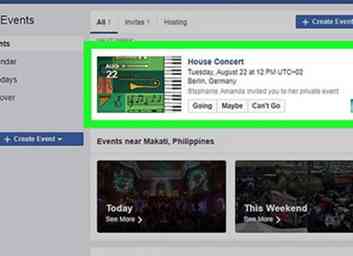 3 Seleccione el evento. Desplácese por la página "Eventos" hasta que encuentre la solicitud que está buscando. Los eventos se enumeran en orden cronológico, por lo que es posible que tenga que desplazarse por bastantes opciones, dependiendo de qué tan lejos esté el evento en el futuro y cuántos eventos haya guardado en general.[3]
3 Seleccione el evento. Desplácese por la página "Eventos" hasta que encuentre la solicitud que está buscando. Los eventos se enumeran en orden cronológico, por lo que es posible que tenga que desplazarse por bastantes opciones, dependiendo de qué tan lejos esté el evento en el futuro y cuántos eventos haya guardado en general.[3] - Es posible que deba hacer clic en "Ver todos los eventos próximos" para desplazarse más allá de los primeros eventos en su página.
-
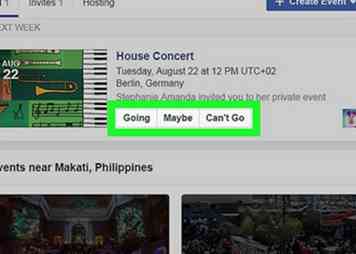 4 Elija su respuesta RSVP. Debajo de la fecha y el título del evento, verá un botón que le brinda las opciones de respuesta. Para un evento privado, sus opciones son "Going", "Maybe" o "Can not Go." Para un evento público, sus elecciones son "Interested" o "Going". Seleccione la opción adecuada en el cuadro desplegable. .[4]
4 Elija su respuesta RSVP. Debajo de la fecha y el título del evento, verá un botón que le brinda las opciones de respuesta. Para un evento privado, sus opciones son "Going", "Maybe" o "Can not Go." Para un evento público, sus elecciones son "Interested" o "Going". Seleccione la opción adecuada en el cuadro desplegable. .[4] - Una vez que haya hecho su selección, debería aparecer en el cuadro permanentemente.
- Si desea cambiar su selección, simplemente haga clic en el cuadro desplegable de nuevo y seleccione una opción diferente.
- Una vez que haya seleccionado que asiste o está interesado en asistir a un evento, comenzará a recibir notificaciones sobre el evento en su pestaña de Notificaciones.
Método dos de tres:
Confirmando un evento de Facebook desde la aplicación de tu teléfono inteligente
-
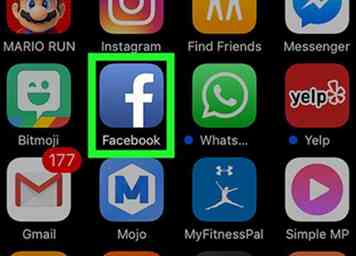 1 Abra su aplicación de Facebook. Encuentre el ícono de Facebook en la pantalla de su teléfono inteligente y tóquelo. Es probable que ya haya iniciado sesión en la aplicación, pero es posible que deba ingresar su nombre de usuario y contraseña por razones de seguridad.
1 Abra su aplicación de Facebook. Encuentre el ícono de Facebook en la pantalla de su teléfono inteligente y tóquelo. Es probable que ya haya iniciado sesión en la aplicación, pero es posible que deba ingresar su nombre de usuario y contraseña por razones de seguridad. - Si no tiene la aplicación Facebook en su teléfono inteligente, puede descargarla de la App Store (para iPhone) o de la tienda Google Play (para teléfonos Android).
-
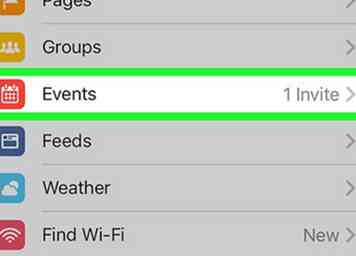 2 Seleccione la pestaña "Eventos" en la pantalla de su menú. La pantalla de menú debe ser visible haciendo clic en el icono de tres líneas horizontales en la parte inferior derecha de la pantalla. Una vez que llegue allí, desplácese hacia abajo hasta que vea la pestaña "Eventos" y haga clic en ella.[5]
2 Seleccione la pestaña "Eventos" en la pantalla de su menú. La pantalla de menú debe ser visible haciendo clic en el icono de tres líneas horizontales en la parte inferior derecha de la pantalla. Una vez que llegue allí, desplácese hacia abajo hasta que vea la pestaña "Eventos" y haga clic en ella.[5] - Para teléfonos con Android, la pantalla de menú puede estar en la esquina superior derecha de la pantalla de la aplicación.
-
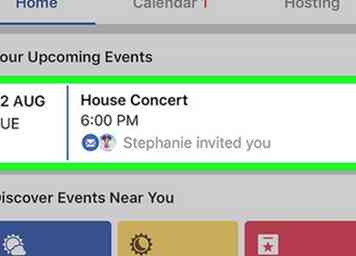 3 Elija el evento correcto. Desplácese por los eventos enumerados en su página "Eventos" hasta que encuentre el evento que está buscando. Los eventos se enumeran en orden cronológico, por lo que es posible que deba seguir desplazándose un poco, especialmente si el evento está en un futuro lejano.
3 Elija el evento correcto. Desplácese por los eventos enumerados en su página "Eventos" hasta que encuentre el evento que está buscando. Los eventos se enumeran en orden cronológico, por lo que es posible que deba seguir desplazándose un poco, especialmente si el evento está en un futuro lejano. - Es posible que deba hacer clic en el enlace "Ver todo" para ver más de los primeros eventos enumerados.
-
 4 Seleccione su respuesta. En la parte superior de la página del evento, debajo de la fecha y el título del evento, debería ver un cuadro desplegable que le permite seleccionar su respuesta. Elija la opción que mejor describa su disponibilidad para el evento.[6]
4 Seleccione su respuesta. En la parte superior de la página del evento, debajo de la fecha y el título del evento, debería ver un cuadro desplegable que le permite seleccionar su respuesta. Elija la opción que mejor describa su disponibilidad para el evento.[6] - Al igual que con el método de computadora, sus opciones de respuesta son "Going", "Maybe" y "Can not Go" para un evento privado, e "Interested" o "Going" para un evento público.
Método tres de tres:
Uso de Facebook para otros tipos de RSVP
- 1 Decide si un Facebook RSVP es apropiado. Facebook puede ser una excelente forma de enviar información a otra persona rápidamente, pero no siempre es la opción más adecuada, según las circunstancias. En general, si recibe la invitación en un formulario que no sea Facebook (invitación en papel por correo postal, invitación por correo electrónico, etc.), es probable que el anfitrión le haya dado instrucciones de RSVP con la invitación y usted debe seguirlas.[7]
- Responder a través de Facebook puede no ser la opción correcta para eventos más formales, como bodas, que generalmente envían invitaciones en papel.
-
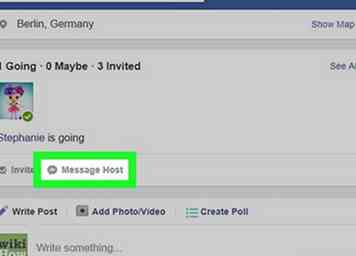 2 Envía un mensaje privado. También puede enviar un mensaje privado al host a través de Facebook Messenger e indicar su respuesta de RSVP. Para eventos más informales, esta es una gran manera de obtener la información para el host.[8]
2 Envía un mensaje privado. También puede enviar un mensaje privado al host a través de Facebook Messenger e indicar su respuesta de RSVP. Para eventos más informales, esta es una gran manera de obtener la información para el host.[8] - Asegúrese de confirmar su asistencia en el evento real si el anfitrión hizo un evento de Facebook para la ocasión.
-
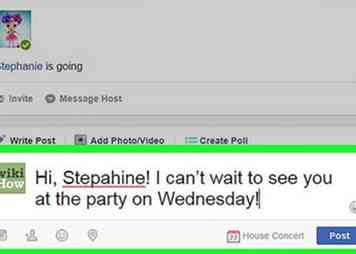 3 Deje una publicación o comentario sobre sus planes de RSVP en el muro de Facebook del anfitrión. Si la persona que organiza el evento hizo una publicación en su muro de Facebook sobre un evento, puede ser apropiado dejar un comentario sobre si puede o no hacer un comentario en la publicación.
3 Deje una publicación o comentario sobre sus planes de RSVP en el muro de Facebook del anfitrión. Si la persona que organiza el evento hizo una publicación en su muro de Facebook sobre un evento, puede ser apropiado dejar un comentario sobre si puede o no hacer un comentario en la publicación. - También puede hacer su propia publicación en la página de Facebook del anfitrión.Intenta decir algo como, "¡Hola, Sally! ¡No puedo esperar para verte en la fiesta del sábado!
- Por lo general, esto solo es apropiado para eventos más informales (como una cena familiar o una noche de cine en casa de un amigo).
- Una vez más, si el anfitrión hizo un evento real de Facebook además de la publicación, debe asegurarse de indicar si también viene o no al evento.
Facebook
Twitter
Google+
 Minotauromaquia
Minotauromaquia
 1 Inicie sesión en su cuenta de Facebook. Vaya al sitio web www.facebook.com e inicie sesión en su cuenta personal. Deberá ingresar su nombre de usuario y contraseña para acceder a su página de Facebook.[1]
1 Inicie sesión en su cuenta de Facebook. Vaya al sitio web www.facebook.com e inicie sesión en su cuenta personal. Deberá ingresar su nombre de usuario y contraseña para acceder a su página de Facebook.[1]  2 Haga clic en la barra de "Eventos". Esta opción debe aparecer en el lado izquierdo de la pantalla de su computadora una vez que haya iniciado sesión en su aplicación de Facebook. Necesitará estar en la pantalla "News Feed" de su perfil de Facebook para encontrar esta opción; no es visible desde su página "Muro" de Facebook.[2]
2 Haga clic en la barra de "Eventos". Esta opción debe aparecer en el lado izquierdo de la pantalla de su computadora una vez que haya iniciado sesión en su aplicación de Facebook. Necesitará estar en la pantalla "News Feed" de su perfil de Facebook para encontrar esta opción; no es visible desde su página "Muro" de Facebook.[2] 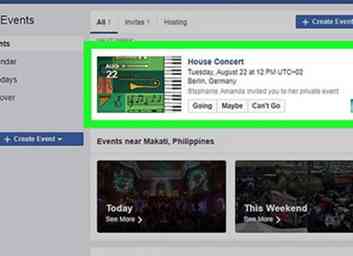 3 Seleccione el evento. Desplácese por la página "Eventos" hasta que encuentre la solicitud que está buscando. Los eventos se enumeran en orden cronológico, por lo que es posible que tenga que desplazarse por bastantes opciones, dependiendo de qué tan lejos esté el evento en el futuro y cuántos eventos haya guardado en general.[3]
3 Seleccione el evento. Desplácese por la página "Eventos" hasta que encuentre la solicitud que está buscando. Los eventos se enumeran en orden cronológico, por lo que es posible que tenga que desplazarse por bastantes opciones, dependiendo de qué tan lejos esté el evento en el futuro y cuántos eventos haya guardado en general.[3] 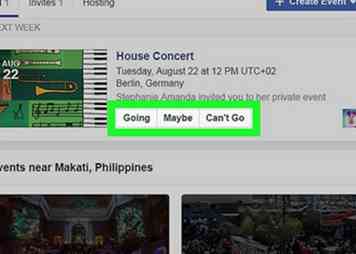 4 Elija su respuesta RSVP. Debajo de la fecha y el título del evento, verá un botón que le brinda las opciones de respuesta. Para un evento privado, sus opciones son "Going", "Maybe" o "Can not Go." Para un evento público, sus elecciones son "Interested" o "Going". Seleccione la opción adecuada en el cuadro desplegable. .[4]
4 Elija su respuesta RSVP. Debajo de la fecha y el título del evento, verá un botón que le brinda las opciones de respuesta. Para un evento privado, sus opciones son "Going", "Maybe" o "Can not Go." Para un evento público, sus elecciones son "Interested" o "Going". Seleccione la opción adecuada en el cuadro desplegable. .[4] 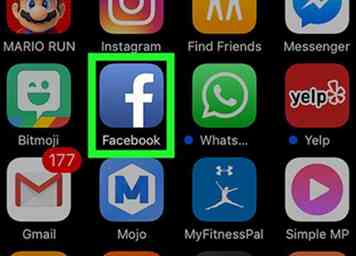 1 Abra su aplicación de Facebook. Encuentre el ícono de Facebook en la pantalla de su teléfono inteligente y tóquelo. Es probable que ya haya iniciado sesión en la aplicación, pero es posible que deba ingresar su nombre de usuario y contraseña por razones de seguridad.
1 Abra su aplicación de Facebook. Encuentre el ícono de Facebook en la pantalla de su teléfono inteligente y tóquelo. Es probable que ya haya iniciado sesión en la aplicación, pero es posible que deba ingresar su nombre de usuario y contraseña por razones de seguridad. 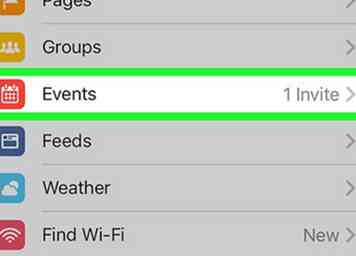 2 Seleccione la pestaña "Eventos" en la pantalla de su menú. La pantalla de menú debe ser visible haciendo clic en el icono de tres líneas horizontales en la parte inferior derecha de la pantalla. Una vez que llegue allí, desplácese hacia abajo hasta que vea la pestaña "Eventos" y haga clic en ella.[5]
2 Seleccione la pestaña "Eventos" en la pantalla de su menú. La pantalla de menú debe ser visible haciendo clic en el icono de tres líneas horizontales en la parte inferior derecha de la pantalla. Una vez que llegue allí, desplácese hacia abajo hasta que vea la pestaña "Eventos" y haga clic en ella.[5] 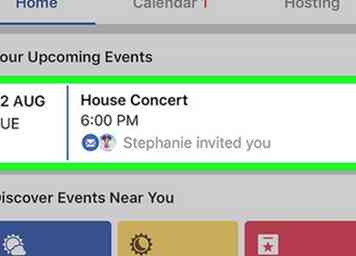 3 Elija el evento correcto. Desplácese por los eventos enumerados en su página "Eventos" hasta que encuentre el evento que está buscando. Los eventos se enumeran en orden cronológico, por lo que es posible que deba seguir desplazándose un poco, especialmente si el evento está en un futuro lejano.
3 Elija el evento correcto. Desplácese por los eventos enumerados en su página "Eventos" hasta que encuentre el evento que está buscando. Los eventos se enumeran en orden cronológico, por lo que es posible que deba seguir desplazándose un poco, especialmente si el evento está en un futuro lejano.  4 Seleccione su respuesta. En la parte superior de la página del evento, debajo de la fecha y el título del evento, debería ver un cuadro desplegable que le permite seleccionar su respuesta. Elija la opción que mejor describa su disponibilidad para el evento.[6]
4 Seleccione su respuesta. En la parte superior de la página del evento, debajo de la fecha y el título del evento, debería ver un cuadro desplegable que le permite seleccionar su respuesta. Elija la opción que mejor describa su disponibilidad para el evento.[6] 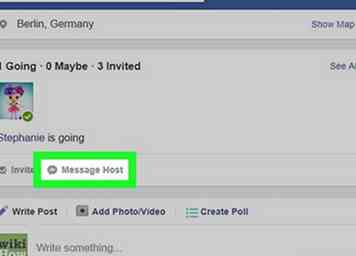 2 Envía un mensaje privado. También puede enviar un mensaje privado al host a través de Facebook Messenger e indicar su respuesta de RSVP. Para eventos más informales, esta es una gran manera de obtener la información para el host.[8]
2 Envía un mensaje privado. También puede enviar un mensaje privado al host a través de Facebook Messenger e indicar su respuesta de RSVP. Para eventos más informales, esta es una gran manera de obtener la información para el host.[8] 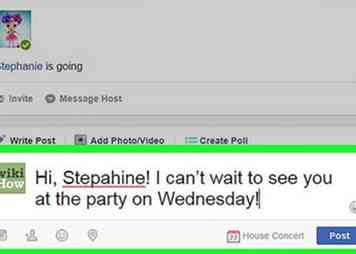 3 Deje una publicación o comentario sobre sus planes de RSVP en el muro de Facebook del anfitrión. Si la persona que organiza el evento hizo una publicación en su muro de Facebook sobre un evento, puede ser apropiado dejar un comentario sobre si puede o no hacer un comentario en la publicación.
3 Deje una publicación o comentario sobre sus planes de RSVP en el muro de Facebook del anfitrión. Si la persona que organiza el evento hizo una publicación en su muro de Facebook sobre un evento, puede ser apropiado dejar un comentario sobre si puede o no hacer un comentario en la publicación.